Excel:财务人员必须掌握的技巧-金额分栏
来源:网络收集 点击: 时间:2024-06-21关键点就在于F5单元格公式:
=LEFT(RIGHT( ¥(ROUND($D5*$E5,2)*100),14-COLUMN(F:$M)))
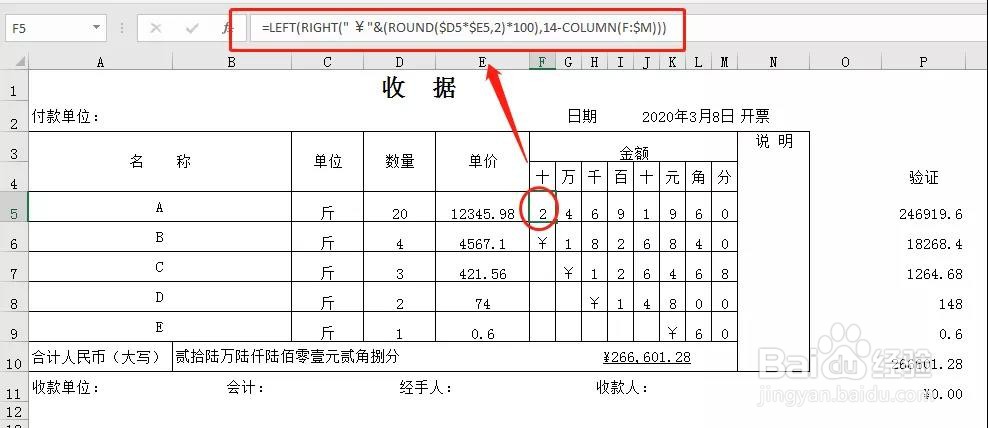 2/8
2/8公式解释:
$D5*$E5 金额=数量*单价。
ROUND($D5*$E5,2) 保留2位小数,因为金额只到分,以防出错。
ROUND($D5*$E5,2)*100 为了形成整数,去小数点,方便分栏。
¥这个是设计比较重要的地方,注意在¥前面是有空格的,
这个是为了数字不足十万位时补“ ”和“¥”。
以第五行数据为例 :
¥(ROUND($D5*$E5,2)*100) 我们得到结果¥24691960
COLUMN(F:$M)是为了形成如图4-4如示数列。
 3/8
3/8=14-COLUMN(F:$M) 是为了形成如图4-5如示数列
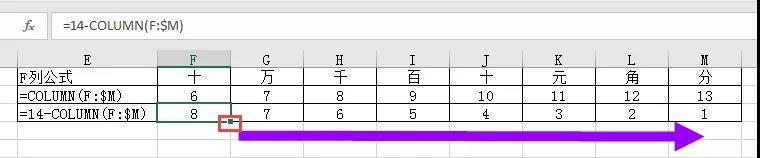 4/8
4/8RIGHT(字符串,取右边几位)
RIGHT( ¥(ROUND($D5*$E5,2)*100),14-COLUMN(F:$M))
也就是从右边取数,如图
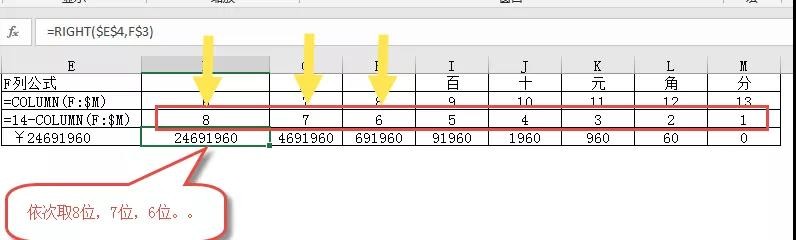 5/8
5/8Left(字符串,取左边几位)
我们这里取1位就可以,如图所示,因参数为1可以省略,所以我们在运用中直接省略了
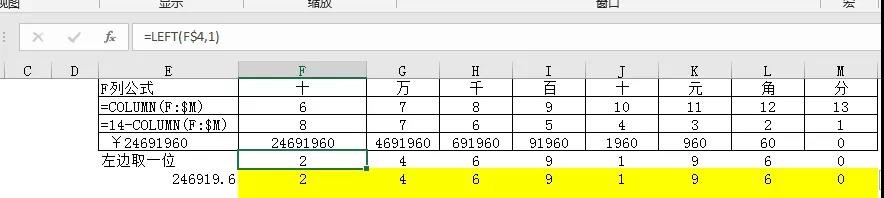 6/8
6/8至此,我们的金额分栏就完成了。
因为收据中并没有专门的金额一栏,
因此我们就不能像P列中那样数量和单价相乘再求和了。
这里我们需要运用到SUMPRODUCT函数
对应区域乘积之和
SUMPRODUCT(D5:D9*E5:E9)就相当于数量和单价相乘再求和。
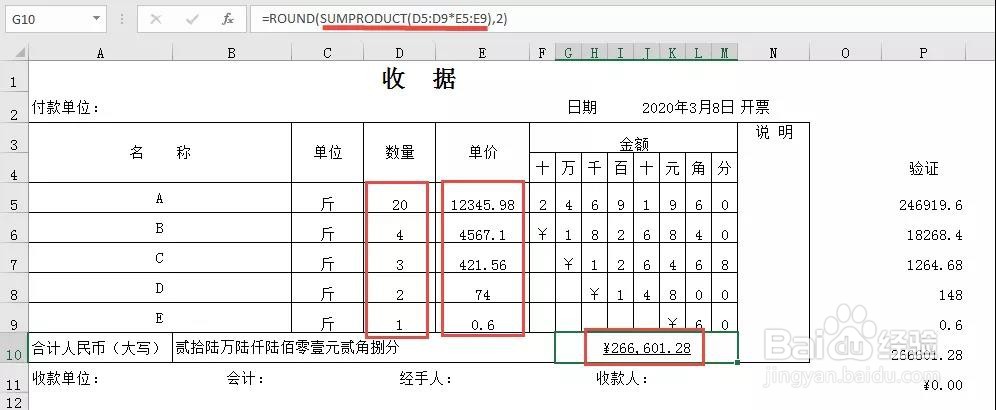 7/8
7/8最后就是人民币大写金额了:
=SUBSTITUTE(IF(-RMB(G10),IF(G100,,负 )TEXT(INT(ABS(G10)+0.5%),G/通用格式元;;)TEXT(RIGHT(RMB(G10),2),0角0分;IF(G12^21,,0)0分;整),),零分,整)
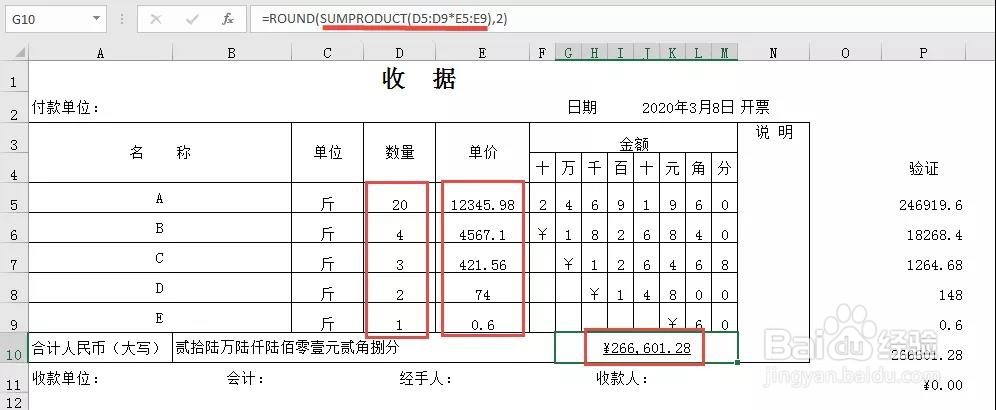 8/8
8/8个人建议
最终效果如图所示。
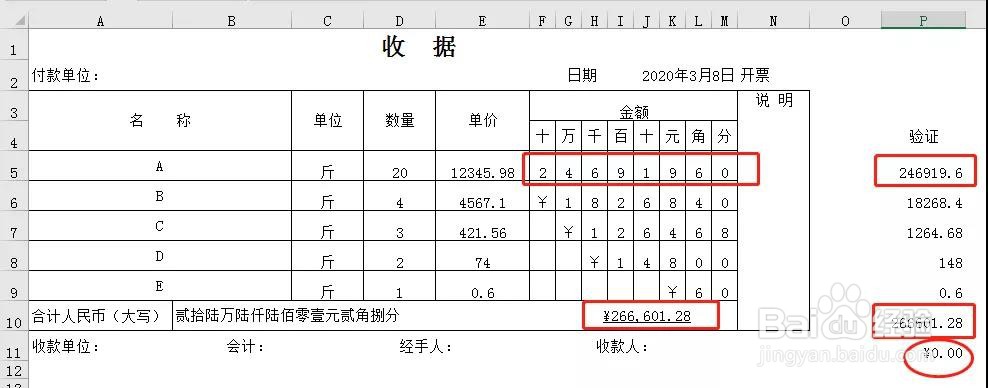 金额分栏EXCEL金额分栏EXCELEXCEL自动分栏
金额分栏EXCEL金额分栏EXCELEXCEL自动分栏 版权声明:
1、本文系转载,版权归原作者所有,旨在传递信息,不代表看本站的观点和立场。
2、本站仅提供信息发布平台,不承担相关法律责任。
3、若侵犯您的版权或隐私,请联系本站管理员删除。
4、文章链接:http://www.1haoku.cn/art_912886.html
 订阅
订阅